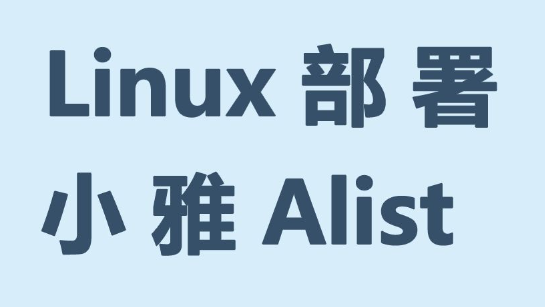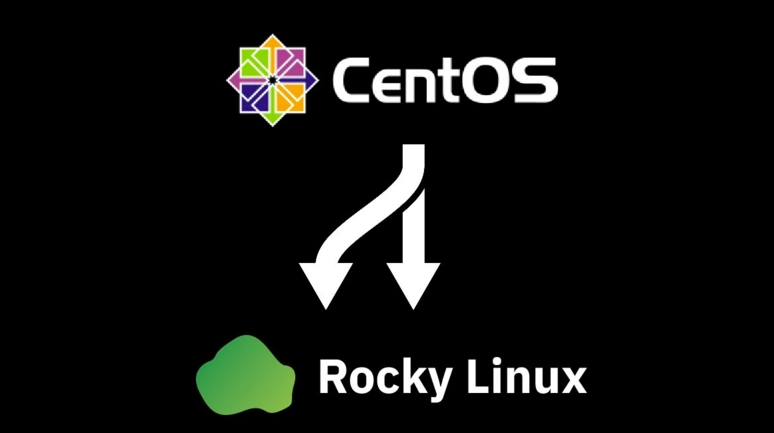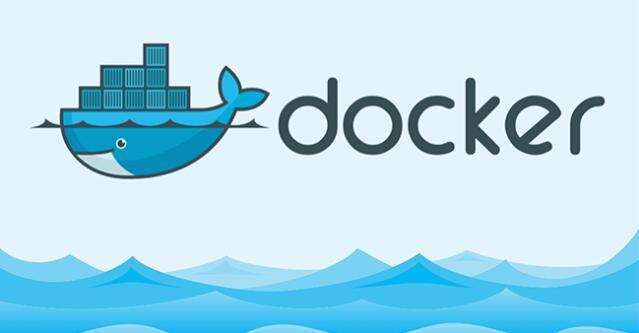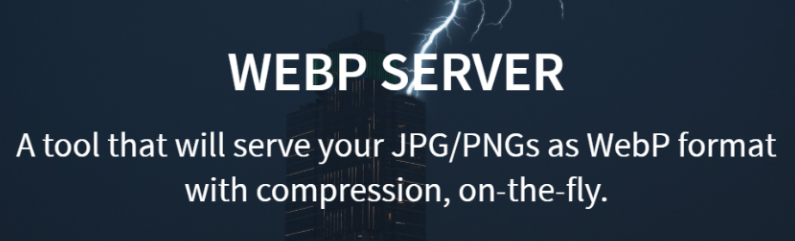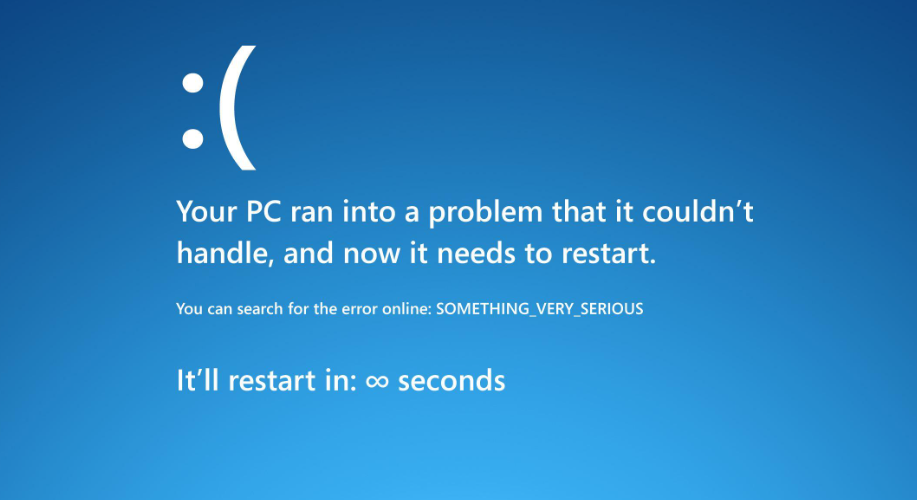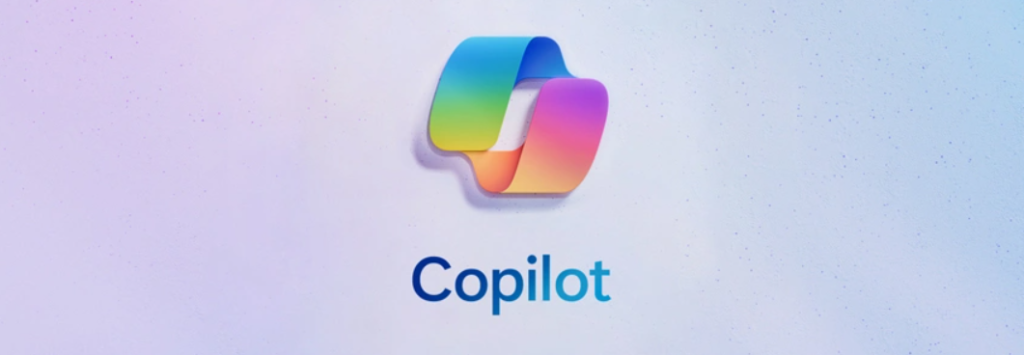Linux与Laptop
从笔记本的角度上说,IBM对Linux的支持一直都不错,而从Linux发行版的角度上讲,虽然我没用过太多的版本,但Ubuntu安装成功后,不用任何配置机器的Fn+F2、Fn+F3等快捷键以及挂起到内存、挂起到硬盘和CPU的Speed by Step频率自动调节都能正常工作,相信能像Ubuntu这样对本本的如此支持的的发行版估计不多(也许是我见识太少,但当ubuntu安完后你发现笔记本95%以上的功能已经不费任何力气的正常工作了,你会非常感谢Ubuntu社区里的人们为这些便捷付出的努力。)
分区
由于Thinkpad出厂时已经占用了一个隐藏分区来做HPA,而一个硬盘上最多能有四个主分区,其中扩展分区还占去了一个份额,因此分区方案的选择受到一点限制。我的分区方式如下:
代码:
Device Filesystem Size Used Avail Use% Mounted on
/dev/sda1 ntfs 9.8G 2.5G 7.3G 26% /windows
/dev/sda3 ext3 9.7G 2.8G 6.4G 31% /
/dev/sda5 fat32 30G 13G 17G 44% /media/data
/dev/sda6 ext3 21G 4.9G 15G 26% /home
其中sda1是Windows的系统,NTFS格式,sda5是存放一些与Linux共享数据的FAT32盘,而隐藏分区占用的是sda2,没有挂载。/和/home都用的是比较通用的EXT3文件系统,(开始尝试过XFS,但Grub不支持)
Source.list
第一次启动系统后的第一件事就是修改apt的source.list,我的宽带接入是网通的线路,如下两种方案对于网通的用户应该都算比较快的。
* 上海交大的镜像
代码:
deb ftp://ftp.sjtu.edu.cn/sites/archive.ubuntu.com/ breezy main restricted universe multiverse
deb ftp://ftp.sjtu.edu.cn/sites/archive.ubuntu.com/ breezy-security main restricted universe multiverse
deb ftp://ftp.sjtu.edu.cn/sites/archive.ubuntu.com/ breezy-updates main restricted universe multiverse
deb ftp://ftp.sjtu.edu.cn/sites/archive.ubuntu.com/ breezy-backports main restricted universe multiverse
* 台湾的源,网通用着竟然也很快
代码:
deb http://opensource.nchc.org.tw/ubuntu/ breezy main multiverse restricted universe
deb http://opensource.nchc.org.tw/ubuntu/ breezy-updates main multiverse restricted universe
deb http://opensource.nchc.org.tw/ubuntu/ breezy-backports main multiverse restricted universe
deb http://opensource.nchc.org.tw/ubuntu/ breezy-security main multiverse restricted universe
显卡驱动
虽然Ubuntu装好后ATI的显卡已经可以正常工作了,但由于用的是xorg-driver-ati作为驱动,没有3D加速,让人十分不爽。源里的linux-restricted-modules里有fglrx模块以及xorg-driver-fglrx的驱动,但因为版本过老有Bug,如果用了的话机器会在挂起到内存(待机)唤醒时死住,因此我压根就没安它,而是用的官方的8.20.8版驱动。
在安装ATI官方最新驱动前,先要确定你已经删除了和已安装内核对应的linux-restricted-modules以及xorg-driver-fglrx,并重新配置X使其使用ati或者vesa作为显卡驱动。
代码:
sudo apt-get remove xorg-driver-fglrx
sudo apt-get remove fglrx-control
sudo apt-get remove linux-restricted-modules-$(uname -r)
sudo dpkg-reconfigure xserver-xorg
然后 从ATI官方网站上下载了最新的驱动安装脚本,为了以便于以后的管理,不直接运行脚本而是用它生成一些deb包再安装。
代码:
sudo apt-get install gcc-3.4 module-assistant build-essential fakeroot dh-make debconf libstdc++5 gcc-3.3-base
sudo sh ./ati-driver-installer-8.20.8-i386.run –buildpkg Ubuntu/breezy
sudo dpkg -i xorg-driver-fglrx_8.20.8-1_i386.deb
sudo dpkg -i fglrx-control_8.20.8-1_i386.deb
sudo dpkg -i fglrx-kernel-source_8.20.8-1_i386.deb
然后编译驱动模块并安装
代码:
sudo module-assistant prepare
sudo module-assistant update
sudo module-assistant a-i fglrx
更新xorg.conf
代码:
sudo aticonfig –initial
注意,aticonfig没有在xorg.conf中所建立的monitor部分加入Option “DPMS”从而导致Fn+F3关闭屏幕时LCD的背光不关闭,因此要修正之。
修改合上本本时的动作
Ubuntu在你合上本本的屏幕时的默认动作竟然是关闭屏幕而不是待机,这个让人觉得挺蹊跷的。修改/etc/acpi/events/lidbtn,把其中的action=/etc/acpi/lid.sh改成action/etc/acpi/sleep.sh sleep
安装TPB,为本本增加OSD
sudo apt-get install tpb
sudo addgroup dngpng nvram
sudo vi /etc/modules 在末尾加上一行,写上nvram
sudo vi /etc/tpbrc,按喜好修改,为了让OSD比较清晰以及保持和Win下的一致性,我的设置如下:
代码:
OSDFONT -bitstream-bitstream vera sans-medium-r-*-*-*-240-*-*-*-*-iso10646-1
OSDCOLOR Green
OSDVERTICAL 50
OSDHORIZONTAL 30
OSDALIGN CENTER
这样在Gnome启动后,加减音量、调整亮度这样的操作就会在屏幕上有相应的反应了。
加速本本的启动
Ubuntu的启动过程默认执行了许多脚本,如在线时间同步、LVM、RAID等而我的本本根不用不到这些,而启动脚本中对于即插即用网络的检测会因为你没有插入网线或者周围没有可用的无线接入点而耽误较长时间。从UbuntuForums里找到解决办法:
首先,安装network-manager,在Gnome的启动会话(System>Preferences>Session>Startup Programs)中加入nm-applet并设置其启动顺序为10左右,移除面板上默认的叫Network Monitor的Applet,注销再登入,新的applet就会启用了。插入网线,它会自动启动网络并为机器得到一个DHCP的IP。如果有无线网络,它也会侦测到,左键单击它的图标,会在下拉菜单列出可用无线网络,选择一个,会让你输入一个Keyring,千万选择一个简单的keyring,因为以后每次开机都要输入一次──这个也暂时没有解决办法,够烦人的。
其次,从启动脚本中去除不必要的部分脚本
代码:
sudo update-rc.d -f hotplug-net remove
sudo update-rc.d -f ntpdate remove
sudo update-rc.d -f mdmadm-raid remove
sud